Rychlé otevření nedávných aplikací a dokumentů s touto skrytou funkcí Mac

Pravděpodobně máte na Macu spoustu aplikací a dokumentů, ale přístup k několika velmi často. Tento malý terminálový příkaz přidává užitečnou, ale skrytou funkci: nabídka s jedním kliknutím pro přístup k vašim nedávným aplikacím a dokumentům přímo z vašeho doku.
SOUVISEJÍCÍ: Jak přizpůsobit a vyladit dokovací stanici Mac
Tam jsou spousty způsobů, jak přizpůsobit a vyladit váš Macův dok, ale při kontrole úžasného seznamu výzvy příkazového řádku OS X jsme našli skrytý klenot. Tento příkaz přidá ikonu navrženou k zobrazení nedávno zavřených aplikací nebo dokumentů. Ano, macOS nabízí ve výchozím nastavení něco takového, ale je to v pohledu v menu.
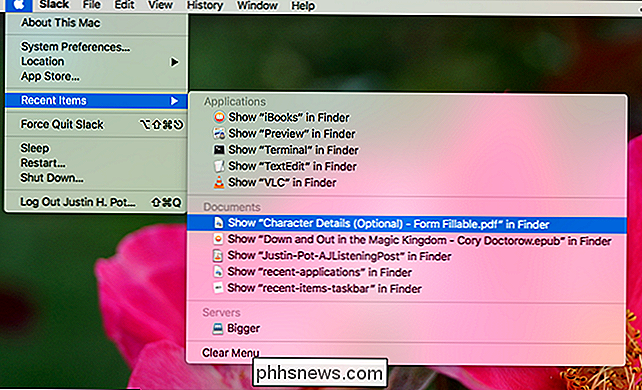
Jsem osobně příliš líný, když používám toto menu, takže pokud jste jako já a chci vidět tyto seznamy s jedním klikněte na tlačítko Přidání do terminálu
Krok 1: Přidejte funkci s terminálem
Chcete-li začít, stiskněte klávesu Command + Space a zadejte terminál pro otevření Terminálu. Můžete také otevřít okno Finder a přejděte do části Aplikace> Nástroje> Terminál. Jakmile máte Terminal otevřený, můžete tento příkaz projít a stisknout klávesu Enter:
výchozí zápis com.apple.dock persistent-others -array-add '{"tile-data" = { 1; }; "tile-type" = "recents-tile";} && killall Dock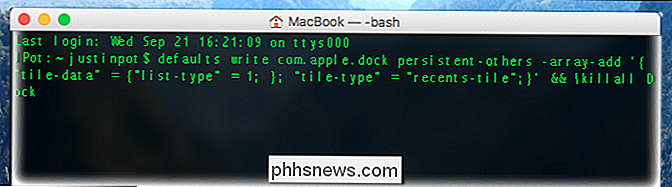
To je poměrně dlouhý příkaz, takže tady to všechno znamená:
výchozízápisinformuje program, který chcete provést změnucom.apple.dockpersistent-otherodkazuje na podsadu nastavení změníte-array-addinstruujevýchozípřidat ikonu do vašeho doku.- Text za tímto označuje ikonu, kterou chcete přidat. Dock
restartuje dokovací stanici, aby se mohly použít nastavení.Po spuštění příkazu uvidíte na svém doku nový zásobník:
Čisté, že? Tato složka bude vždy zobrazovat posledních pět aplikací, které jste nedávno otevřeli.
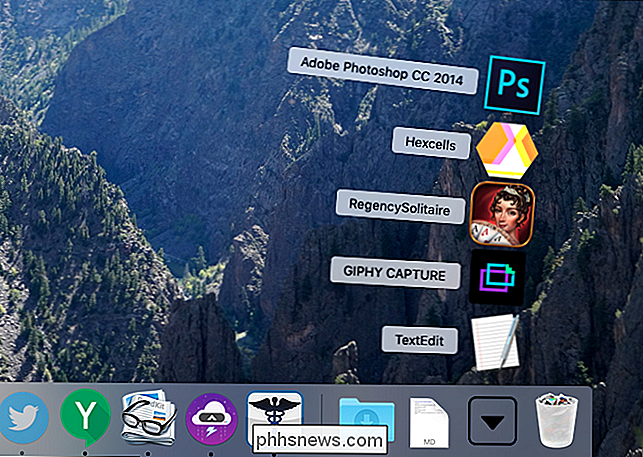
Druhý krok: Přizpůsobte svůj zásobník
Klikněte pravým tlačítkem na nový zásobník a uvidíte některé možnosti:
Můžete například nastavit tento zásobník vám ukáže nejnovější dokumenty namísto posledních aplikací:
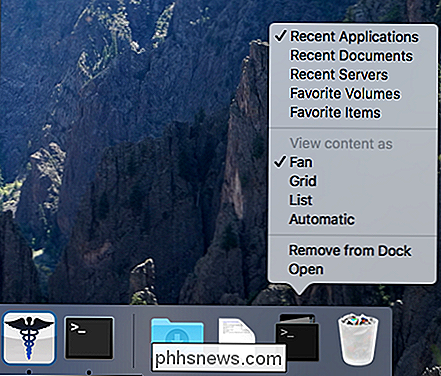
Můžete také nastavit, aby se zobrazil seznam oblíbených položek nalezených ve službě Finder nebo nastavte zásobník jako jednoduchý seznam namísto ventilátoru:
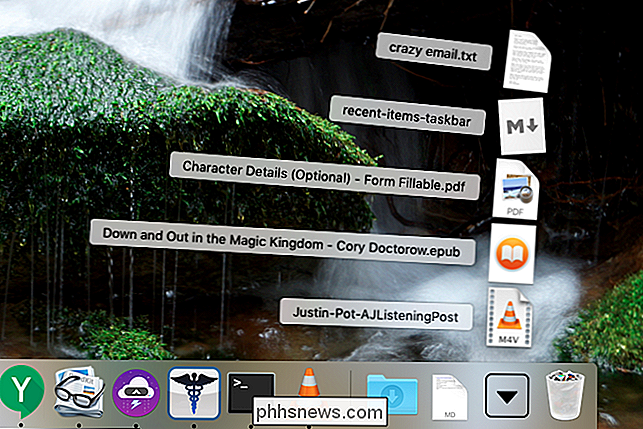
Chcete-li stack pro všechny tyto věci, jednoduše spusťte příkaz nad druhou, třetí, čtvrtou a pátou. Můžete přidat tolik hromádek, kolik chcete, a pak je pravým tlačítkem upravíte.
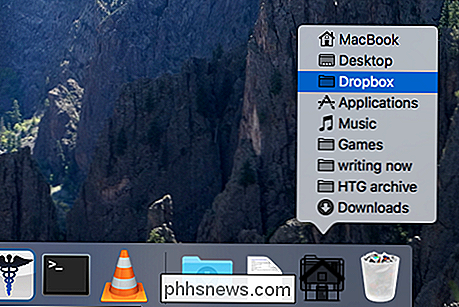
Ve vašem počítači Mac ve výchozím nastavení zobrazuje v těchto zásobách pět posledních aplikací nebo dokumentů. Pokud to nestačí, přejděte na Systémové předvolby> Obecné. Najdete tu možnost u spodního okraje okna.
Zmáčkněte to a vaše stohy budou ještě větší a pravděpodobně je mnohem užitečnější. Užijte si!
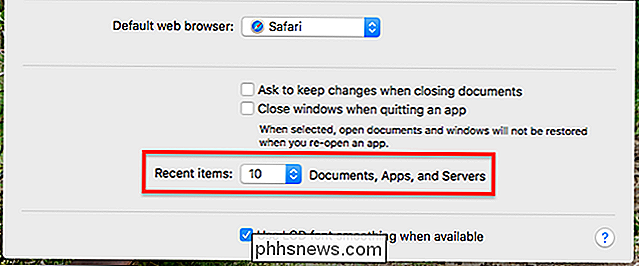

Záložka Nastavení stránky Chrome pro rychlejší přístup Později
Interní chrome: // stránky Google Chrome jsou plné všech druhů statistik, nástrojů a experimentálních funkcí (podobně jako pokročilá nastavení libovolného jiného prohlížeč). Možná nevíte, že mnoho individuálních nastavení má také svou vlastní adresu URL a nejsou uvedena jednotlivě na stránce chrome: // about about.

Postup při přehrávání disků DVD nebo Blu-ray v systému Windows 8 nebo Windows 10
Upgrade na Windows 8 nebo 10 a možná vás překvapí, že již nemůžete přehrávat video DVD nebo Blu- paprsek. Na rozdíl od předchozích verzí Windows Windows 8 a 10 neobsahují vestavěnou podporu pro přehrávání disků DVD. Společnost Microsoft se rozhodla nezahrnout podporu pro DVD, protože tolik nových počítačů - zejména tablet a ultrabooků - nepřichází s jednotkami DVD .



